Olet antanut ystäväsi perustaa Netflix-tilinsä televisioosi tai tietokoneeseesi, mutta nyt haluat katkaista yhteyden hänen tiliinsä hakeaksesi historiasi ja jatkaaksesi sarjaa siitä, mihin jäit?
Ei hätää! Tässä artikkelissa kerrotaan, miten se tehdään askel askeleelta 😎
Laitteiden hallinta ja yhteyden katkaiseminen Netflixiin
Netflix-tilisi tehokkaan hallinnan kannalta on tärkeää ymmärtää, miten voit valvoa ja hallita liitettyjen laitteiden käyttöoikeuksia. Halusitpa sitten katkaista yhteyden tiettyyn laitteeseen tai kaikkiin laitteisiin kerralla, käytettävissä on vaihtoehtoja sovelluksen valikoiden kautta tai suoraan verkkosivustolla. Lisäksi tilisi suojaaminen tarkastelemalla aktiivisten laitteiden tietoja ja muuttamalla suojausasetuksia on tärkeää luvattoman käytön estämiseksi.
Muiden käyttäjien yhteyden katkaiseminen Netflixissä
Jos jaat Netflix-tilisi ja haluat varmistaa, että kukaan muu käyttäjä ei pääse tilillesi ilman lupaasi, voit katkaista kaikkien käyttäjien yhteyden yhdellä kertaa. Tämä toiminto on erityisen hyödyllinen, jos olet unohtanut kirjautua ulos laitteella, jota et enää hallitse, tai jos epäilet, että tiliäsi on käytetty luvattomasti.
Time needed: 4 minutes
Voit katkaista kaikkien Netflixin käyttäjien yhteyden noudattamalla seuraavia yksinkertaisia ohjeita:
- VAIHE 1:
Kirjaudu tilillesi Netflixin verkkosivustolla. Varmista, että käytät suojattua selainta ja yksityistä Internet-yhteyttä.
- VAIHE 2:
Mene “Tili”-osioon, joka on yleensä etusivun oikeassa yläkulmassa.
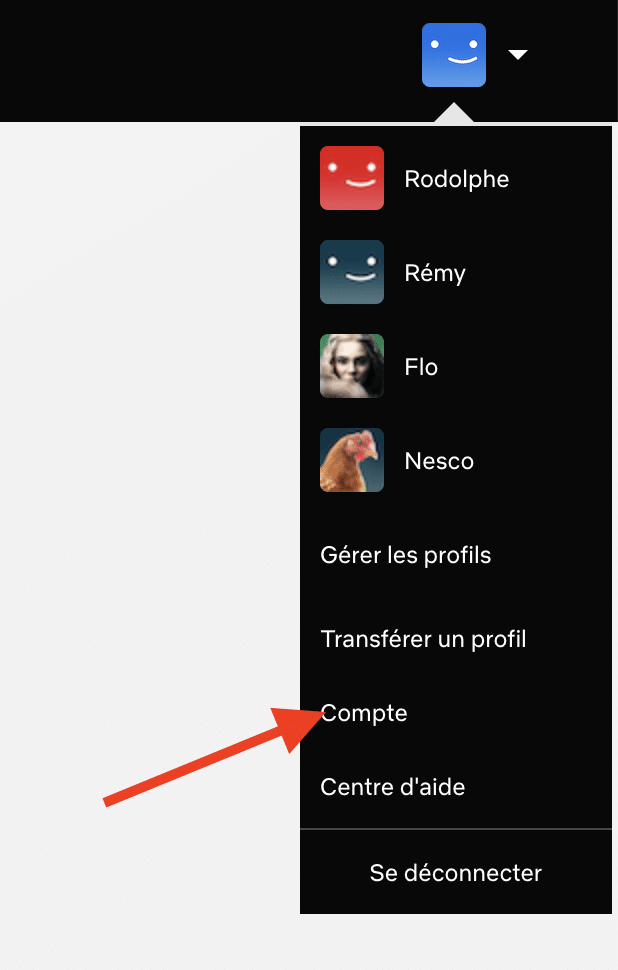
- VAIHE 3:
Selaa sivua alaspäin “Asetukset”-osioon ja napsauta “Katkaise yhteys kaikkiin laitteisiin”.
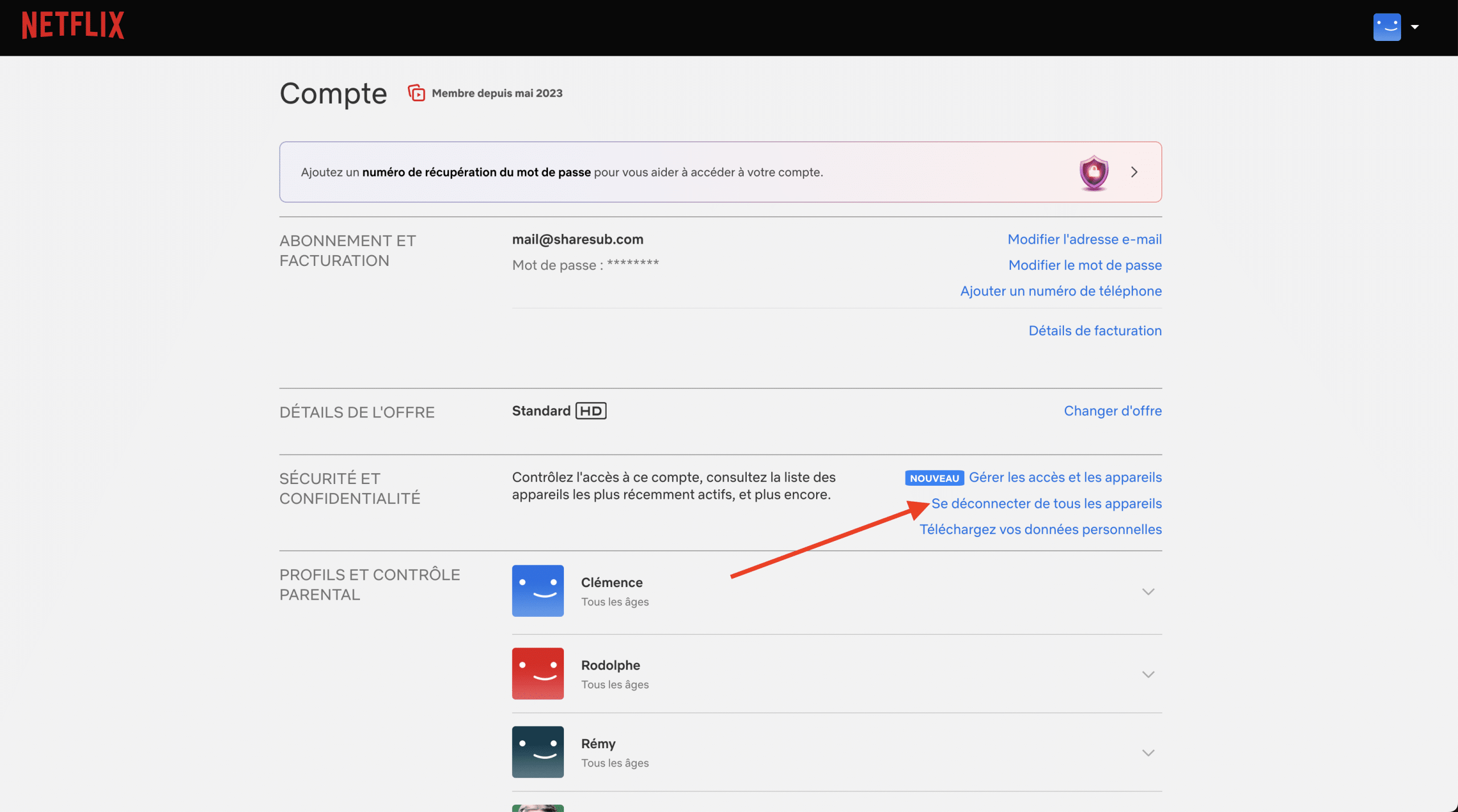
- VAIHE 4:
Vahvista valintasi, kun Netflix pyytää sitä. Tämä toimenpide katkaisee kaikkien tiliisi liitettyjen laitteiden, kuten televisioiden, älypuhelimien, tablettien ja muiden aktivoitujen laitteiden, yhteyden.
Kun tämä toiminto on suoritettu, kaikkien käyttäjien on kirjauduttava uudelleen sisään käyttämällä samaa käyttäjätunnusta ja salasanaa. Tämä tarkoittaa, että jos jollakulla ei ole näitä tietoja, hän ei pääse käyttämään Netflix-tiliäsi.
On myös hyvä idea vaihtaa salasana muiden käyttäjien kirjauduttua ulos, varsinkin jos uskot, että tilisi on vaarannettu. Tämä lisää ylimääräisen tietoturvatason ja varmistaa, että vain henkilöt, joilla on uusi salasana, voivat kirjautua sisään uudelleen.
Käyttämällä tätä yleistä katkaisutoimintoa säännöllisesti ja päivittämällä kirjautumistietosi voit paremmin valvoa, kuka pääsee tilillesi, ja suojella yksityisyyttäsi.
Yhteyden katkaiseminen Netflixiin mobiililaitteella
Voit katkaista Netflix-yhteyden älypuhelimellasi tai tablet-laitteellasi noudattamalla näitä yksinkertaisia mutta tehokkaita ohjeita. Tämä menettely auttaa sinua suojaamaan tilisi, etenkin jos käytät jaettuja tai julkisia laitteita.
- Avaa Netflix-sovellus: Käynnistä sovellus laitteellasi. Varmista, että olet kirjautunut sisään tilillä, jolta haluat kirjautua ulos.
- Pääset päävalikkoon: Napsauta valikkokuvaketta, jota yleensä edustavat kolme vaakasuoraa viivaa tai kolme pistettä, jotka sijaitsevat näytön jossakin kulmassa (yleensä vasemmassa tai oikeassa yläkulmassa).
- Siirry tiliasetuksiin: Selaa alaspäin, kunnes löydät kohdan ‘Tili’ tai vastaavan. Tämä ohjaa sinut verkkoselaimeen, jossa voit nähdä lisätietoja tilistäsi.
- Etsi katkaisuvaihtoehto: Selaa Netflix-sivuston tiliasetuksissa alaspäin, kunnes löydät vaihtoehdon “Katkaise yhteys kaikkiin laitteisiin” tai “Katkaise yhteys”. Jos haluat vain katkaista yhteyden mobiililaitteeseesi, valitse ‘Katkaise yhteys’.
- Vahvista toimintasi: Näyttöön tulee vahvistusviesti, jossa sinua pyydetään vahvistamaan, että haluat katkaista yhteyden. Vahvista lopettaaksesi prosessin.
Kun olet kirjautunut ulos, kukaan ei voi käyttää Netflix-tiliäsi tästä laitteesta ilman, että kirjaudut sisään uudelleen asianmukaisilla tunnuksilla. Tämä on erityisen hyödyllistä, jos olet hukannut laitteesi tai haluat yksinkertaisesti estää tilisi käytön laitteilla, joita et enää käytä usein.
Muista, että jos katkaiset yhteyden ja lataukset ovat käynnissä, ne keskeytyvät ja ne on aloitettava uudelleen, kun muodostat yhteyden seuraavan kerran. Varmista siis, että lataukset on suoritettu loppuun tai keskeytetty ennen yhteyden katkaisemista, jotta vältät tarpeettomat keskeytykset.
Seuraamalla näitä ohjeita voit helposti varmistaa, että Netflix-tilisi on turvallinen ja että vain sinä ja valitsemasi luotetut henkilöt pääsevät siihen käsiksi.
Mitä tapahtuu, kun katkaiset yhteyden Netflixiin?
Kun katkaiset yhteyden Netflixiin, tilisi käyttö ja sisällön hallinta muuttuu monin tavoin. Tässä on tarkalleen, mitä voit odottaa:
- Latausten keskeyttäminen : Jos olit lataamassa sarjoja tai elokuvia, lataukset keskeytetään välittömästi. Ne eivät palaudu automaattisesti, kun kirjaudut sisään seuraavan kerran. Sinun on käynnistettävä ne uudelleen manuaalisesti. Tämä voi olla turhauttavaa, jos olet melkein saanut tärkeän latauksen valmiiksi, joten muista aina tarkistaa latauksesi ennen uloskirjautumista.
- Nollaa henkilökohtaiset asetukset : Asetuksesi, kuten tekstitys-, ääni- ja videolaatuasetukset, tallennetaan käyttämääsi laitteeseen. Kirjautumalla ulos nämä asetukset voidaan palauttaa oletusasetuksiin kyseisessä laitteessa. Kun muodostat yhteyden uudelleen, sinun on ehkä määritettävä ne uudelleen mieltymystesi mukaan.
- Katseluhistoriasi suojaaminen: Kun yhteys on katkaistu, kukaan muu samaa laitetta käyttävä ei voi nähdä tai jatkaa katseluhistoriaasi. Näin varmistetaan, että suosituksesi pysyvät henkilökohtaisina ja yrityksesi pysyy yksityisenä.
- Pääsy profiileihin: Kaikki tiliisi liittyvät profiilit ovat myös saavuttamattomissa, kunnes sinä tai joku toinen tilin käyttäjä muodostaa yhteyden uudelleen. Tämä koskee myös lasten profiileja tai muita tililläsi luotuja henkilökohtaisia profiileja.
Netflix-tilin katkaiseminen on hyvä tietoturvakäytäntö, etenkin jos käytät jaettuja tai julkisia laitteita. Tämä estää luvattoman käytön ja varmistaa, että tietosi ja asetuksesi pysyvät yksityisinä. Muista, että yhteyden muodostaminen uudelleen on nopeaa ja helppoa, joten voit jatkaa siitä, mihin jäit, kunhan muistat kirjautumistietosi ja määrität haluamasi asetukset uudelleen.
Optimaalisen käyttökokemuksen ylläpitämiseksi on kuitenkin tärkeää tietää, miten tilin eri profiileja hallitaan tehokkaasti.
Kuinka hallita profiileja Netflixissä
Netflixin profiilien hallinnan avulla voit muokata katselukokemusta omien ja perheesi mieltymysten mukaan. Käyttämällä “Tili”-osiota, sitten “Oma profiili” ja “Hallitse profiileja” voit luoda ja muokata profiileja, mukaan lukien erityisesti lapsille suunniteltuja nuorisoprofiileja, varmistaen, että sisältö on sopivaa kaikille kotitalouden jäsenille. Tässä oppaassa näytetään, miten voit muuttaa tai poistaa profiilin suoraan televisiosta.
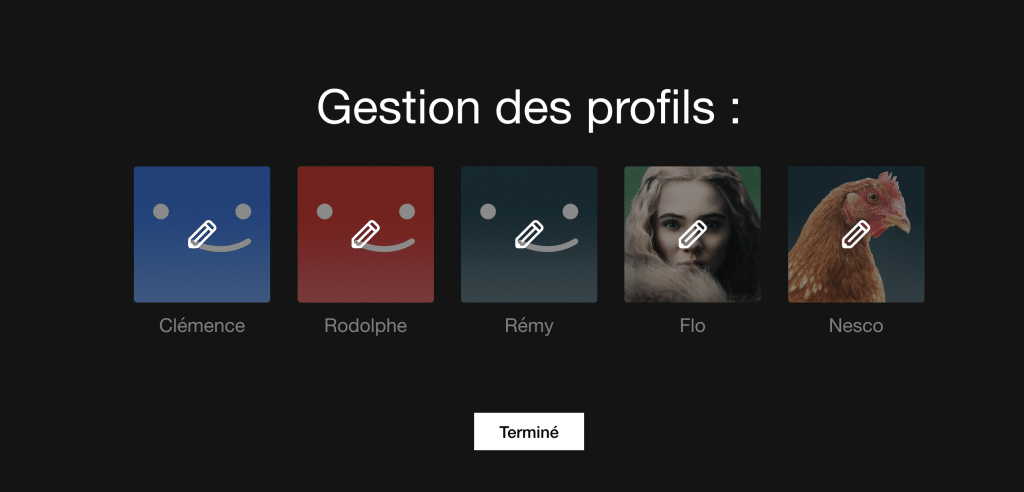
Netflix-profiilin poistaminen televisiosta
Netflix-profiilin poistaminen suoraan televisiosta on yksinkertainen mutta tärkeä toimenpide, jos haluat säilyttää yksityisyytesi tai mukauttaa eri käyttäjille näkyvää sisältöä. Näin se tehdään vaihe vaiheelta:
- Kytke televisio päälle ja käynnistä Netflix-sovellus. Varmista, että olet kirjautunut sisään päätilille tai tilille, jolla on tarvittavat oikeudet profiilien hallintaan.
- Siirry Netflixin aloitusnäyttöön. Näet luettelon tilillesi tällä hetkellä määritetyistä profiileista.
- Valitse ‘Hallitse profiileja’. Tämä vaihtoehto löytyy yleensä profiilinäytön alareunasta tai valikosta, johon pääsee konfigurointi- tai asetuskuvakkeen kautta.
- Valitse profiili, jonka haluat poistaa. Hallintanäytössä kussakin profiilissa näkyy muokkausvaihtoehto. Valitse profiili, jonka haluat poistaa, ja pääset sen erityisasetuksiin.
- Napsauta ‘Poista profiili‘. Tätä vaihtoehtoa edustaa usein roskakorin kuvake tai punainen painike. Näyttöön tulee vahvistusviesti, jossa sinua pyydetään vahvistamaan profiilin poistaminen.
- Vahvista poisto. Kun olet vahvistanut, profiili poistetaan pysyvästi Netflix-tililtäsi. Huomaa, että tämä toimenpide on peruuttamaton ja että kaikki tähän profiiliin liittyvät asetukset ja katseluhistoria menetetään.
On tärkeää huomata, että yhden profiilin poistaminen voi vaikuttaa siihen, miten sisältöä suositellaan muissa profiileissa, sillä Netflixin algoritmit käyttävät kaikkien profiilien asetuksia ehdotusten tarkentamiseen. Jos esimerkiksi poistat lapsen profiilin, muista tarvittaessa säätää muiden profiilien lapsilukkoasetuksia.
Seuraamalla näitä ohjeita voit helposti hallita, kenellä on pääsy mihin Netflix-tililläsi TV:n kautta, ja varmistaa yksilöllisen ja turvallisen käyttökokemuksen jokaiselle käyttäjälle.
Netflixin poistaminen televisiosta
Netflix-sovelluksen poistaminen televisiosta voi olla tarpeen eri syistä, kuten tilan vapauttamiseksi tai yksinkertaisesti, jos et enää halua käyttää palvelua tällä laitteella. Tässä kerrotaan, miten se tehdään vaihe vaiheelta eri TV-malleille.
Älytelevisioita varten :
- Pääset television päävalikkoon. Käytä kaukosäädintä navigointiin.
- Etsi sovellusasetukset. Tämä voi vaihdella television merkin ja mallin mukaan, mutta yleensä asetuksista löytyy kohta “Sovellukset” tai “Sovellusten hallinta”.
- Valitse Netflix asennettujen sovellusten luettelosta.
- Valitse ‘Poista’ tai ‘Poista‘. Vahvista valintasi, jos sitä kysytään.
Muille kuin älytelevisioille, joissa on ulkoisia laitteita (Roku, Firestick jne.) :
- Käynnistä laite ja siirry aloitusnäyttöön.
- Siirry sovellusosioon, johon Netflix on asennettu.
- Valitse Netflix.
- Valitse ‘Poista’ tai ‘Poista‘. Poista sovellus noudattamalla näytön ohjeita.
Yleisiä neuvoja :
- Käynnistä televisio uudelleen asennuksen poistamisen jälkeen varmistaaksesi, että kaikki sovelluksen jäänteet on poistettu.
- Jos sinulla on vaikeuksia, katso televisiosi käyttöoppaasta tai valmistajan verkkotukisivustolta mallia koskevia ohjeita.
Poistamalla Netflixin televisiosta varmistat, ettei kukaan muu voi käyttää sovellusta kyseisellä laitteella. Se on myös hyvä tapa valvoa suoratoistopalvelujen käyttöä kotonasi.
Käytä Sharesubia optimoidaksesi tilauksesi
Sharesub tarjoaa innovatiivisen ja laillisen ratkaisun merkintäkulujen tehokkaaseen hallintaan tilanteessa, jossa merkintäkulut voivat kasaantua nopeasti. Jos Netflix-tilauksesi on päättymässä tai jos olet yksinkertaisesti ajatellut vähentää menojasi, harkitse vaihtoehtoa Netflix-tilauksesi jakamista . Sharesubin avulla käyttäjät voivat jakaa nykyisten tilaustensa vapaita tiloja, mikä tarjoaa mahdollisuuden vähentää kustannuksia ja säilyttää samalla haluamansa palvelut. Sharesub tekee siitä helppoa, turvallista ja läpinäkyvää, halusitpa sitten liittyä olemassa olevaan ryhmään tai luoda uuden ryhmän tilauksesi jakamista varten. Tämä lähestymistapa ei tarjoa ainoastaan taloudellisia etuja, vaan se mahdollistaa myös joustavamman, yksilöllisiin tarpeisiin räätälöidyn hallinnan, mikä muuttaa tapaa, jolla kuluttajat käyttävät ja jakavat digitaalista omaisuuttaan.
FAQ
Avaa Netflix-sovellus, napauta profiilikuvaketta oikeassa alakulmassa, selaa alaspäin ja valitse “Katkaise yhteys”. Vahvista koskettamalla “Disconnect” uudelleen.
Kyllä, kirjaudu tilillesi selaimella, siirry kohtaan “Tili”, selaa alaspäin kohtaan “Asetukset” ja valitse “Kirjaudu ulos kaikista laitteista”. Vahvista valintasi katkaistaaksesi kaikkien laitteiden yhteyden samanaikaisesti.
Siirry osoitteeseen Netflix.com, napsauta oikeassa yläkulmassa olevaa profiilikuvaketta ja valitse avattavasta valikosta “Kirjaudu ulos”.


